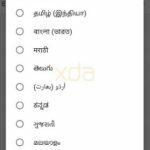Исправлено: код ошибки Zoom 1001 в 2022 году
Разное / / May 10, 2022
Zoom был выбором по умолчанию для видеоконференций для многих организаций во время пандемии. Благодаря широкому использованию Zoom мы также наблюдаем сообщения многочисленных пользователей о различных ошибках. Ошибки в Zoom отображаются с определенным кодом ошибки, указывающим связанную с ней проблему.
В последнее время многие пользователи сообщают об ошибке Zoom с кодом 1001. Эта конкретная ошибка может появиться на любом устройстве, на Android, iOS или даже на Windows или Mac. К счастью, у этой ошибки есть правильное решение, которое пользователи могут попробовать со своей стороны, чтобы сразу решить проблему. И здесь, в этой статье, мы рассмотрим четыре решения, которые, как известно, решают эту проблему. В большинстве случаев первого решения должно быть достаточно для решения проблемы. Итак, без лишних слов, давайте приступим к делу.

Содержание страницы
-
Как исправить код ошибки Zoom 1001?
- Повторно подключитесь к учетной записи Zoom вашей организации:
- Отключите любую антивирусную программу:
- Переустановите приложение Zoom:
Как исправить код ошибки Zoom 1001?
Этот код ошибки от Zoom отображается только при возникновении проблемы с аутентификацией. Предположим, что пользователь использует адрес электронной почты в Zoom для организации, в которой этот адрес не зарегистрирован, тогда появится эта ошибка. Более точным сценарием было бы использование учащимися учетных записей Zoom на своих устройствах, не связанных с лицензией школы, колледжа или университета.
Проще говоря, этот код ошибки появляется, когда Zoom не распознает адрес электронной почты, который вы используете для видеоконференции. Поэтому убедитесь, что вы используете правильный адрес электронной почты в приложении Zoom.
Теперь мы рассмотрим все решения, которые вы можете попробовать, чтобы решить эту проблему.
Повторно подключитесь к учетной записи Zoom вашей организации:
Как упоминалось выше, эта ошибка часто возникает, когда возникает проблема с электронной почтой, которую вы используете для своей учетной записи. Если у вас есть отдельная электронная почта для делового и личного использования, и вы предоставили служебную электронную почту своему офису, вам необходимо войти в Zoom через этот адрес электронной почты.
- Выйдите из всех учетных записей Zoom, связанных с вашей электронной почтой. Если вы используете несколько учетных записей в Zoom, разумно выйти из них всех, поскольку вы не знаете, какая из них виновата.
- Теперь используйте URL-адрес учетной записи Zoom вашей школы/университета/организации. Это должно быть что-то вроде https://[university имя/название школы].zoom.us/signin. Затем попробуйте войти в него.
- Теперь на учетную запись Zoom организации будет отправлено электронное письмо с подтверждением. Поэтому войдите в свой связанный адрес электронной почты и нажмите на ссылку подтверждения для него.
- Если вы все сделали правильно, вы увидите на экране сообщение «Переключиться на новую учетную запись».
- Нажмите на нее, а затем согласитесь с условиями.
- Теперь попробуйте войти в свою новую учетную запись Zoom. Вы больше не должны видеть код ошибки 1001.
Если по какой-то причине это решение не работает, попробуйте другое решение, упомянутое ниже.
Обновите приложение Zoom:
В некоторых сценариях код ошибки 1001 также может отображаться как ошибка. Возможно, вы используете более старую версию приложения, а организация может использовать более новую. Даже в этом случае проблема аутентификации с электронной почтой не должна возникнуть, но есть небольшой шанс, что она может появиться. Поэтому попробуйте обновить приложение Zoom на своем устройстве до последней версии и посмотреть, исправит ли это код ошибки для вас.
Объявления
Обновление приложения просто для всех, кто использует любое устройство. Просто зайдите в магазин приложений на используемом вами устройстве и найдите Zoom. Если для приложения доступно обновление, оно будет отображаться здесь. Просто коснитесь или нажмите кнопку «Обновить» и дождитесь завершения обновления приложения. После обновления снова используйте приложение. Вы больше не должны видеть код ошибки 1001.
Но если по какой-то причине он все еще появляется, попробуйте следующее решение, упомянутое ниже.
Отключите любую антивирусную программу:
Известно, что антивирусные программы вызывают проблемы с другими приложениями, а иногда даже с функциональностью системы. Задача антивируса — обнаруживать любую вредоносную активность на устройстве и защищать его от вредоносных программ любой ценой. И иногда этот защитный механизм антивируса может работать против пользователя.
Объявления
Поэтому, если на устройстве, на котором вы используете приложение Zoom, установлена антивирусная программа, пришло время немедленно ее удалить. Вы даже можете найти замену антивирусной программе, которая будет отлично работать, не вызывая проблем с приложением Zoom. Просто тщательно изучите любую антивирусную программу, которую вы планируете использовать на своем устройстве.
Если удаление антивируса не решает проблему с приложением Zoom, попробуйте следующее решение, указанное ниже.
Переустановите приложение Zoom:
Иногда просто обновить приложение Zoom недостаточно. Если текущая установленная версия Zoom имеет какие-либо несоответствия с ее файлами, она будет продолжена до следующей версии, которую вы установите на нее. Поэтому иногда, когда обновление не работает, вы можете попробовать переустановить.
Для переустановки сначала необходимо полностью удалить приложение с вашего устройства. Для этого вы можете зайти в панель управления, найти меню программ, а затем удалить его оттуда. А если вы используете телефон, вы можете найти приложение масштабирования в настройках в разделе приложений. Оттуда вы можете удалить приложение одним щелчком мыши.
После полного удаления Zoom с вашего устройства перейдите на официальный веб-сайт Zoom и найдите вариант загрузки. Вы найдете последнюю версию Zoom, доступную для загрузки прямо с этот сайт. Теперь загрузите приложение на свое устройство, а затем установите его.
Теперь вы не должны сталкиваться с кодом ошибки 1001 при попытке присоединиться к видеоконференции.
Итак, это все решения, которые вы можете попробовать исправить с кодом ошибки 1001 в Zoom. Если у вас есть какие-либо вопросы или вопросы по поводу этой статьи, оставьте комментарий ниже, и мы свяжемся с вами. Также ознакомьтесь с другими нашими статьями о iPhone советы и рекомендации,Советы и рекомендации по Android, Советы и рекомендации по работе с ПКи многое другое для получения дополнительной полезной информации.